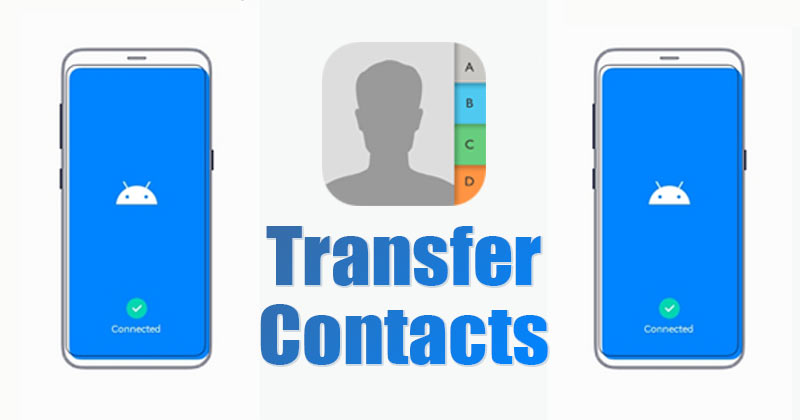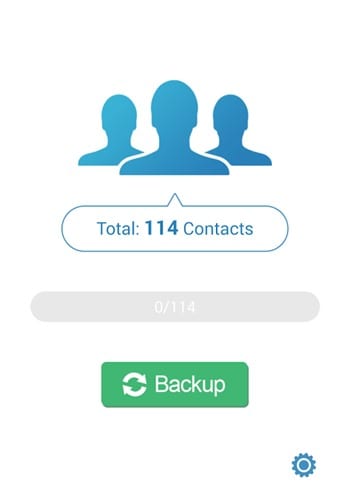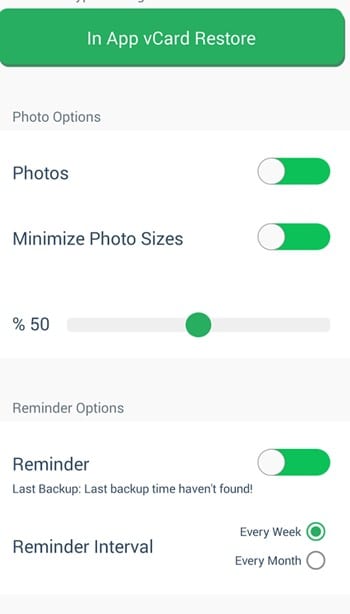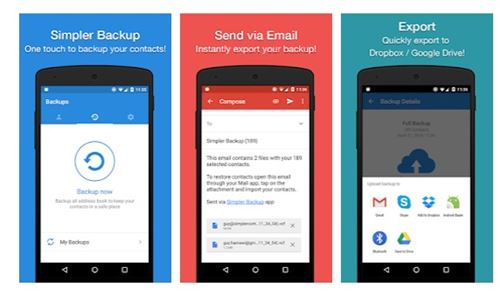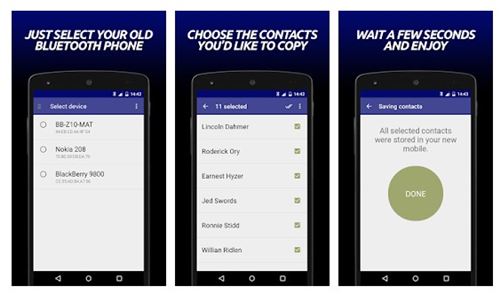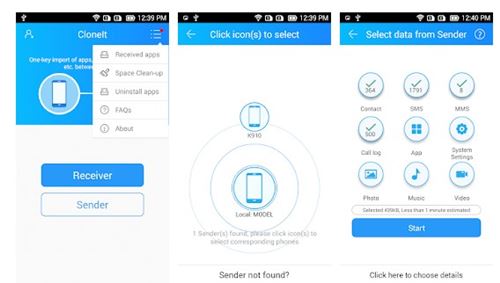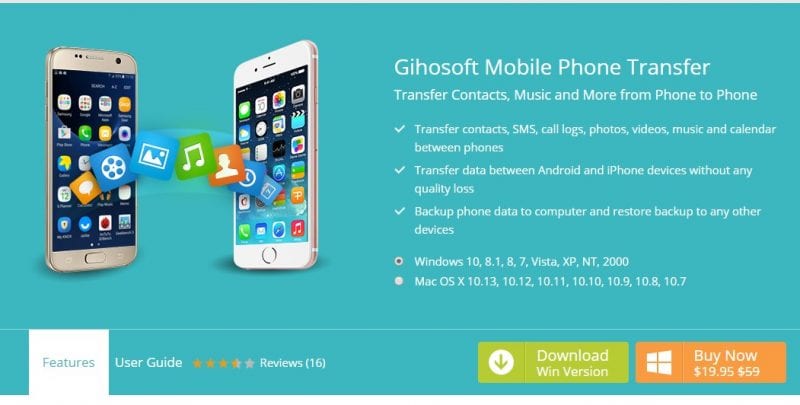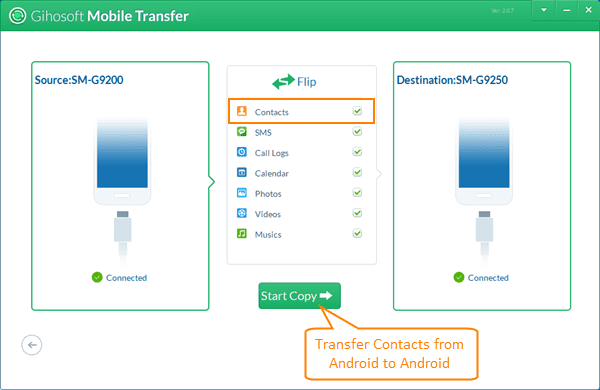Давайте признаем, что в наши дни мы все полагаемся на облачные хранилища для резервного копирования важных файлов и папок. Даже Google Контакты могут создавать резервные копии всех ваших контактов.
Однако что, если у вас нет учетной записи Google или вы не хотите использовать службы Google Contacts? В таком случае вам придется воспользоваться сторонними приложениями для Android для переноса контактов с одного Android на другой.
Содержание
Перенос контактов с одного устройства Android на другое устройство Android
Итак, если вы ищете способы переноса контактов с одного Android на другой, вы попали на нужную веб-страницу. В этой статье мы перечислим несколько лучших способов переноса контактов между смартфонами. Давайте проверим.
1) Использование MCBackup
1. Во-первых, вам необходимо скачать и установить MCBackup – Резервное копирование моих контактов — приложение, которое поможет вам это реализовать.
2. После загрузки и установки приложения воспользуйтесь опцией резервного копирования, чтобы запустить кнопку резервного копирования, и вы увидите, что приложение начнет резервное копирование всех ваших контактов один за другим.
3. Теперь вы можете сохранить этот файл на карте памяти и использовать его на другом устройстве или напрямую поделиться этим файлом на других устройствах с помощью Bluetooth и т. д.
4. Теперь на другом устройстве вы можете просмотреть файл и щелкнуть по нему, и вы увидите, что процесс начнется, и все ваши контакты будут восстановлены в течение нескольких минут.
5. Вы также можете запланировать действия в этом приложении, чтобы время от времени выполнять резервное копирование ваших контактов.
Вот и все! Вы сделали. Вот как вы можете использовать MCBackup для резервного копирования и восстановления контактов с одного Android на другой.
Как и MCBackup, в Google Play Store доступно множество других приложений для Android, которые позволяют легко переносить контакты. Ниже мы перечислили три лучших приложения для переноса контактов с Android на другой Android
2) Простое резервное копирование
Easy Backup — один из лучших и быстрых способов восстановления и переноса контактов между смартфонами.
Приложение Easy Backup позволяет создавать резервные копии всех списков контактов вашего телефона простым касанием. Кроме того, вы можете загрузить файл резервной копии на свой телефон, а затем перенести его на другое устройство.
3) Передача контактов
Несмотря на то, что Transfer Contacts не очень популярен, он по-прежнему остается отличным приложением для резервного копирования и восстановления. С помощью функции «Перенос контактов» вы можете переносить контакты с одного устройства Android на другое.
Бесплатная версия приложения позволяет перенести 75 контактов. Кроме того, вы можете использовать Bluetooth-соединение для обмена контактами между устройствами.
4) КЛОНить
CLONEit — это приложение, которое позволяет выполнять резервное копирование и передавать 12 типов мобильных данных с одного телефона на другой. Например, вы можете быстро перенести контакты, сообщения, журналы вызовов и т. д. на другие устройства Android.
Для обмена файлами между устройствами используется соединение Wi-Fi. В целом CLONEit — отличное приложение для переноса контактов.
5) Использование мобильного телефона Gihosoft Transfer
Gihosoft — один из лучших настольных клиентов, доступных для компьютеров под управлением Windows и Mac. Самое замечательное в передаче данных с мобильного телефона Gihosoft заключается в том, что с ее помощью можно переносить контакты, музыку и другие файлы с одного устройства Android на другое.
Вы даже можете использовать Gihosoft Mobile Phone Transfer для переноса контактов Android на iPhone или наоборот.
1. Прежде всего, посетите домашнюю страницу Gihosoft Mobile Transfer, а затем загрузите клиент для настольного компьютера. Затем вы можете посетить этот связь , чтобы получить клиент для настольных компьютеров.
2. После загрузки установите инструмент на свой компьютер. После установки откройте его, и вы увидите основной интерфейс инструмента.
3. На следующем шаге подключите оба смартфона Android к компьютеру с помощью USB-кабелей. После подключения нажмите на опцию «Телефон на телефон» в программе Gihosoft Mobile Transfer.
4. Теперь инструмент отобразит исходное и целевое устройство. Вам необходимо выбрать типы файлов, которые вы хотите передать. Чтобы перенести контакты, выберите «Контакты», а затем нажмите «Начать копирование».
5. Теперь подождите, пока Gihosoft Mobile Transfer завершит процесс передачи. Это займет несколько минут, в зависимости от количества переносимых контактов.
Вот и все; вы сделали! Теперь все ваши контакты будут перенесены с одного Android на другой. Итак, вот как вы можете использовать Gihosoft Mobile Transfer для переноса контактов с одного Android на другой.
Итак, это руководство посвящено переносу контактов с одного Android на другой. Надеюсь, эта статья помогла вам! Пожалуйста, поделитесь им также со своими друзьями. Если у вас есть какие-либо сомнения по этому поводу, сообщите нам об этом в поле для комментариев ниже.